Zusammenfassung:
Suchen Sie nach den besten Möglichkeiten, Ihr Synology NAS in pCloud zu sichern? Hier sind einige einfache, aber effektive Methoden zum Schutz Ihrer Daten.
Da es sich bei NAS-Geräten um Hardware handelt, besteht die Gefahr, dass sie mit der Zeit beschädigt werden. Es empfiehlt sich daher, Synology NAS in pCloud zu sichern. Egal, ob Sie Ihre Büro- oder Privatdaten auf Ihrem NAS-Gerät speichern – ein Verlust ist unvorstellbar. Dieser Beitrag von EaseUS zeigt Ihnen daher praktische Methoden für maximale Datensicherheit.
Was ist pCloud
pCloud ist eine sichere Cloud-Speicherlösung. Sie bietet vielfältige Datenverwaltungsoptionen und die Zwei-Faktor-Authentifizierung sorgt für maximale Privatsphäre und Sicherheit. Da pCloud Remote-Speicheroptionen bietet, ist es für Unternehmen unerlässlich geworden, ein Backup ihrer Daten auf pCloud zu erstellen.

Die plattformübergreifende Kompatibilität von pCloud ermöglicht die Synchronisierung über verschiedene Geräte, darunter Desktop-PCs, Mobilgeräte und sogar NAS Synology. Darüber hinaus bietet die benutzerfreundliche Oberfläche und der ultimative Schutz Komfort und Sicherheit.
Einige besondere Funktionen von pCloud sind:
- Clientseitige und serverseitige Verschlüsselung
- Wiederherstellen aller Dateiversionen
- Sichere Download-Links und Dateifreigabe mit Passwörtern
- Bearbeiten und Aktualisieren von Daten für alle Mitarbeiter
- Führen Sie eine automatische Windows-Sicherung durch und laden Sie Dateien auf pCloud hoch
- Remote-Upload über URLs
Warum Synology NAS auf pCloud sichern?
Synology NAS sind zweifellos zuverlässige Dateispeicherlösungen, doch da es sich um Hardware handelt, können Ausfälle, Unfälle oder Katastrophen auftreten. pCloud ist sicher und redundant gegenüber unerwarteten Ereignissen, die zu Datenverlust führen können. Darüber hinaus können Ransomware-Angriffe lokale Systeme beschädigen und deren Backups zerstören.
Deshalb benötigen Sie eine Methode, um Ihr Backup vor Ransomware zu schützen. Ein pCloud-Backup verringert das Risiko des Verlusts Ihrer wichtigen Daten.
Der Fernzugriff ermöglicht Ihnen den Zugriff auf Dateien, auch wenn Sie Ihr NAS-Gerät nicht dabei haben. Darüber hinaus vereinfachen pCloud-Backups die Dateiübertragung auf neue Hardware. Außerdem bietet es den Vorteil, Dateien per Fernzugriff mit anderen zu teilen, ohne Ihr NAS-Gerät bedienen zu müssen.
Die Integration von Synology NAS-Daten in Ihre pCloud verbessert in jeder Hinsicht die Datensicherheit und die Wiederherstellungsoptionen. Diese Entscheidung beseitigt die Einschränkungen, die sich aus der ausschließlichen Nutzung lokaler Speicherlösungen ergeben.
2 Möglichkeiten zum Sichern von Synology NAS in pCloud
Es gibt zahlreiche Möglichkeiten, Synology NAS in pCloud zu sichern, aber eine effektive und sichere Methode zu finden, ist eine Herausforderung. Bei der Sicherheit Ihrer persönlichen oder beruflichen Daten dürfen Sie keine Kompromisse eingehen. Hier sind zwei bewährte Möglichkeiten, Synology NAS in der Cloud zu sichern, z. B. in pCloud.
Um Ihnen die Auswahl zu erleichtern, zeigt die Tabelle die Merkmale beider Methoden.
| Vergleich | EaseUS Todo Backup | Rclone |
| Wirksamkeit |
👍Hoch, mit automatischen Backup-Optionen |
Medium |
| Dauer |
|
|
| Schwierigkeit |
Einfach (keine fortgeschrittenen Kenntnisse erforderlich) |
Schwierig (Arbeit an Befehlen, nur für technisch versierte Personen geeignet) |
Weg 1. Synology NAS über Cloud-Backup-Software in pCloud sichern
Eine der effektivsten Methoden zum Sichern von Synology NAS in pCloud ist EaseUS Todo Backup. Es handelt sich um eine vielseitige und benutzerfreundliche Cloud-Backup-Software zum Schutz Ihrer Daten.
Egal ob Privatperson, Startup-Betreiber oder Unternehmensnutzer, EaseUS Todo Backup Home bietet zahlreiche Funktionen. Es gewährleistet die Sicherheit Ihrer wichtigen Dateien, Anwendungen und Systeme. Ob persönliche Dokumente oder komplexe Systemkonfigurationen – auf diese App können Sie sich verlassen. Neben der Sicherung Ihrer Daten garantiert sie auch erstklassigen Schutz.
EaseUS todo Backup integriert innovative Technologien in High-End-Lösungen. Für jeden Dateityp gewährleistet es maximale Datensicherung, Datenwiederherstellung, Speicherplatzersparnis und Schutz vor Ransomware. Dank seiner einfachen Benutzeroberfläche und Zuverlässigkeit hat es Millionen von Nutzern erreicht.
Hier sind einige Hauptfunktionen von EaseUS Todo Backup Home:
- Erstellen Sie eine Sicherungsdiskette
- Stellen Sie 250 GB kostenlosen Cloud-Speicherplatz zur Verfügung
- Klonen Sie eine Festplatte und erstellen Sie ein Festplatten-Image
- Sichern Sie Daten auf lokalen Laufwerken, externen Festplatten, NAS, im Netzwerk und in der Cloud
- Erstellen Sie eine inkrementelle oder differenzielle Sicherung einer Festplatte
Profitieren Sie von dieser benutzerfreundlichen App und schützen Sie Ihre Daten ein Leben lang. Nach dem Download können Sie Ihre Dateien mit den folgenden Schritten in pCloud sichern:
Schritt 1. Um den Sicherungsvorgang zu starten, klicken Sie auf die Schaltfläche „Sicherungsinhalt auswählen“.

Schritt 2. Es werden vier Datensicherungskategorien aufgelistet: Datei, Datenträger, Betriebssystem und E-Mail.

Schritt 3. Auf der linken Seite des Bildschirms werden Listen mit lokalen und Netzwerkdateien angezeigt. Erweitern Sie das Verzeichnis, damit Sie die zu sichernden Dateien auswählen können.

Schritt 4. Folgen Sie den Anweisungen auf dem Bildschirm und wählen Sie den Ort aus, an dem Sie die Sicherung speichern möchten.

Stellen Sie sicher, dass das Backup verschlüsselt ist, und legen Sie den Backup-Zeitplan fest, indem Sie unter „Backup-Optionen “ auf „ Optionen “ klicken. Sie können das Backup auch zu einem bestimmten Zeitpunkt unter „Backup-Schema“ starten lassen, indem Sie auf „Optionen“ klicken. Es gibt viele weitere anpassbare Optionen, die Sie prüfen können.

Schritt 5. Sie können die Sicherungsdatei entweder auf Ihrem Computer, im Cloud-Dienst von EaseUS oder auf einem Network Attached Storage-Gerät (NAS) speichern.

Schritt 6. Mit EaseUS Todo Backup können Kunden Sicherungskopien ihrer Dateien auf einem Cloud-Laufwerk eines Drittanbieters oder im unternehmenseigenen Cloud-Speicher speichern.
Wenn Sie Ihre Daten auf einem Cloud-Laufwerk eines Drittanbieters sichern möchten, wählen Sie „Lokales Laufwerk“ und scrollen Sie nach unten, um „Cloud-Gerät“ hinzuzufügen. Geben Sie anschließend Ihre Kontoinformationen ein.

Klicken Sie auf EaseUS Cloud, melden Sie sich dann an und melden Sie sich mit Ihrem EaseUS-Konto an, wenn Sie Sicherungsdateien im eigenen Cloud-Speicherdienst von EaseUS speichern möchten.

Schritt 7. Klicken Sie auf „Jetzt sichern“, um die Sicherung zu starten. Sobald der Sicherungsvorgang abgeschlossen ist, wird er links auf dem Bildschirm als Karte angezeigt. Mit einem Rechtsklick erhalten Sie weitere Informationen zur Durchführung des Sicherungsauftrags.

Weg 2. Synology NAS mit Rclone in pCloud sichern
Rclone ist ein Open-Source-Befehlszeilenprogramm zum Synchronisieren und Verwalten von Daten im pCloud-Speicher. Es bietet zahlreiche Funktionen für Speicherdienste wie S3-Objektspeicher, kommerzielle Dateispeicherdienste und FTP.
Rclone ermöglicht das Verschieben von Dateien zwischen Cloud-Speicheranbietern und lokalen Dateisystemen. Außerdem können Dateien zwischen zwei entfernten Cloud-Speicheranbietern sowie zwischen einem Cloud-System und einem lokalen Dateisystem synchronisiert werden. Da es sich jedoch um ein Kommandozeilenprogramm handelt, ist es für Benutzer ohne technische Kenntnisse nicht benutzerfreundlich.
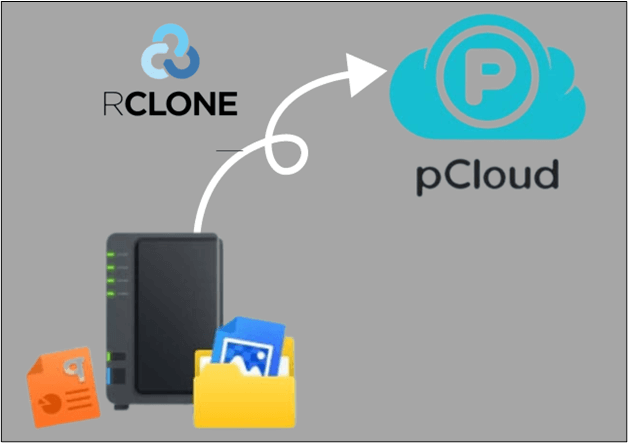
Hier sind die Schritte zum Sichern des Synology NAS in pCloud mit RClone:
Schritt 1: Installieren Sie RClone auf Synology NAS: Aktivieren Sie den SSH-Zugriff auf Ihrem Synology
NAS: DSM-Systemsteuerung > Terminal & SNMP > Terminal. Installieren Sie Rclone.
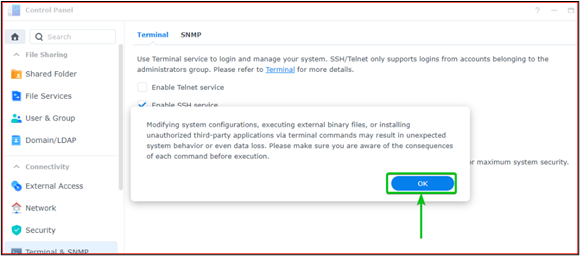
Schritt 2: Konfigurieren Sie pCloud Remote: Führen Sie den Befehl aus
root@mynas:~# rclone-Konfiguration.
Es wird eine Remote-Verbindung mit Ihrem pCloud-Konto hergestellt. Konfigurieren Sie die Remote-Verbindung, indem Sie den Anweisungen folgen.
Schritt 3: Erstellen Sie einen Sicherungsbefehl: Schreiben Sie einen Sicherungsbefehl in die Befehlszeile. Ein Beispielbefehl könnte wie folgt aussehen:
Rclone sync /Pfad/Quelldatei Remote-Name:/Pfad/in/pCloud


Schritt 4: Testen und Ausführen der Sicherung: Führen Sie den Sicherungsbefehl aus. Dadurch wird der Sicherungsvorgang gestartet.
Schritt 5: Überwachen und überprüfen: Überprüfen Sie die Dateien in pCloud, um sicherzustellen, dass die Synchronisierung erfolgreich war.
Wenn es für Sie nützlich ist, teilen Sie es mit Ihren Freunden:
Zum Abschluss
NAS oder andere Hardware-Speichergeräte sind für den Langzeitgebrauch nicht besonders sicher, da sie beschädigt oder durch Malware infiziert werden können. Um Datenverlust oder -beschädigung zu vermeiden, ist es unerlässlich, Synology NAS in pCloud zu sichern. Der Artikel beschreibt zwei Methoden zur Datenübertragung in pCloud: EaseUS Todo Backup und RClone. Die EaseUS-Methode ist einfach und benutzerfreundlich, während Rclone technisches Wissen erfordert.
Zusammenfassend lässt sich sagen, dass EaseUS Todo Backup die effektivste Methode zum Übertragen von NAS-Daten auf pCloud ist. Mit Millionen positiver Kundenbewertungen und -bewertungen ist EaseUS Todo Backup Home die zuverlässigste App zum Datenaustausch.
FAQs zum Sichern von Synology NAS in pCloud
1. Kann ich mein Synology NAS in der pCloud sichern?
Es gibt verschiedene Methoden, Synology NAS in der Cloud zu sichern. Die effektivste und einfachste Methode ist jedoch die Verwendung der EaseUS-Software. Sie bietet eine benutzerfreundliche Oberfläche und garantiert optimalen Datenschutz.
2. Können Sie Synology NAS auf einer externen Festplatte sichern?
Die EaseUS-Software vereinfacht die Sicherung Ihres Synology NAS auf einem externen Laufwerk. Installieren und starten Sie einfach die EaseUS-App. Folgen Sie den Anweisungen, um die Sicherung innerhalb weniger Sekunden zu starten. Es gibt verschiedene Backup-Optionen, um den Vorgang anzupassen. Darüber hinaus können Sie tägliche, wöchentliche und monatliche automatische Backups planen.
3. Kann ich mein Synology NAS auf OneDrive sichern?
Ja! Einige Apps wie EaseUS bieten erweiterte Funktionen. Installieren Sie die Anwendung einfach auf Ihrem Computer und befolgen Sie die folgenden Schritte:
- Öffnen Sie die Dateien/Ordner, wählen Sie sie aus und klicken Sie auf „OK“.
- Im nächsten Schritt klicken Sie auf die Zieldatei/den Zielordner (OneDrive).
- Speichern Sie die Sicherungsdatei. Klicken Sie mit der rechten Maustaste auf eine beliebige Sicherungsdatei, um sie wiederherzustellen.
4. Verfügt Synology NAS über ein Backup?
Nein, Synology NAS können nicht als Backup-Geräte verwendet werden, da sie mit der Zeit beschädigt werden können. Ein Backup aller Ihrer Dateien und Daten auf pCloud kann hilfreich sein. Verwenden Sie zum Erstellen von Backups unbedingt eine zuverlässige und sichere App wie EaseUS Todo Backup.
Weitere Artikel & Tipps:
-
Windows-Sicherung vs. professionelle Sicherungssoftware (Welche sollte ich verwenden?)
![author-Maria]() Maria / 2025-03-21
Maria / 2025-03-21 -
Detaillierte Anleitungen zum Beheben von FIFA 23 Karrieremodus speichert nicht
![author-Markus]() Markus / 2025-01-07
Markus / 2025-01-07
-
Wie lege ich Chrome als meinen Standardbrowser fest?
![author-Maria]() Maria / 2025-01-15
Maria / 2025-01-15 -
![author-Maria]() Maria / 2025-01-15
Maria / 2025-01-15

EaseUS Todo Backup
- Backup-Software für Privatanwender
- Sicheres Image-Backup
- Klonen der Laufwerke
- All-in-one-Recovery-Tool im Notfall
Umfassende Backup-Lösung